Photoshop制作簡(jiǎn)單的迎春梅花教程
時(shí)間:2024-02-08 11:15作者:下載吧人氣:32
本教程重點(diǎn)介紹梅花花朵的制作方法。制作的時(shí)候只需要做出大致的示意圖,不需要太多的細(xì)節(jié)刻畫(huà)。用路徑鋼筆勾出輪廓后,用畫(huà)筆涂上顏色即可。
最終效果
1、新建一個(gè)10 * 8厘米,分辨率為120像素/英寸文檔,如下圖。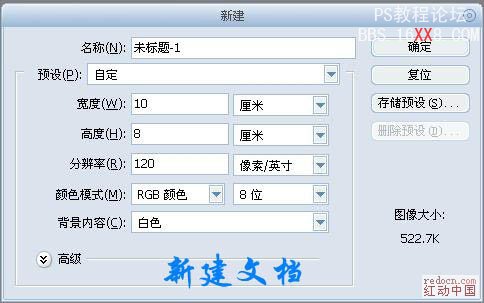
2、把背景填充深藍(lán)色,如下圖。
3、新建一個(gè)圖層,用鋼筆勾出一朵美化的形狀。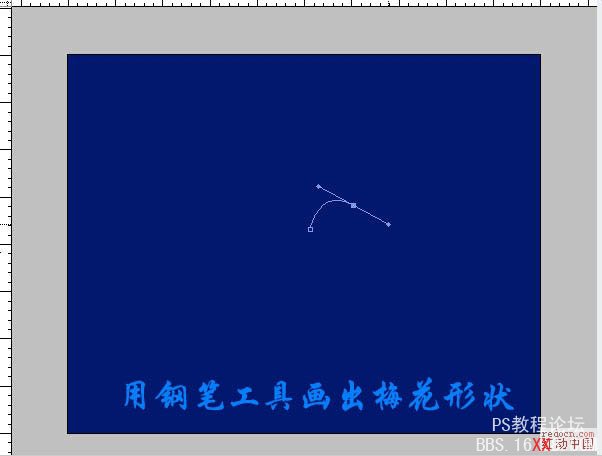
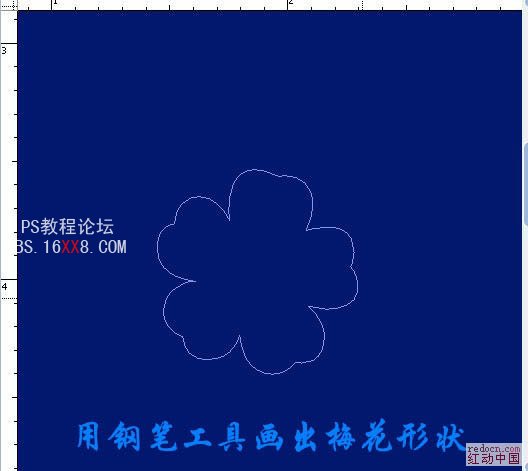
4、把路徑轉(zhuǎn)為選區(qū)后填充白色。
5、把前景顏色設(shè)置為紫紅色:#e4007f。
6、保持選區(qū),新建一個(gè)圖層,用畫(huà)筆把花朵中間部分涂上前景色,效果如下圖。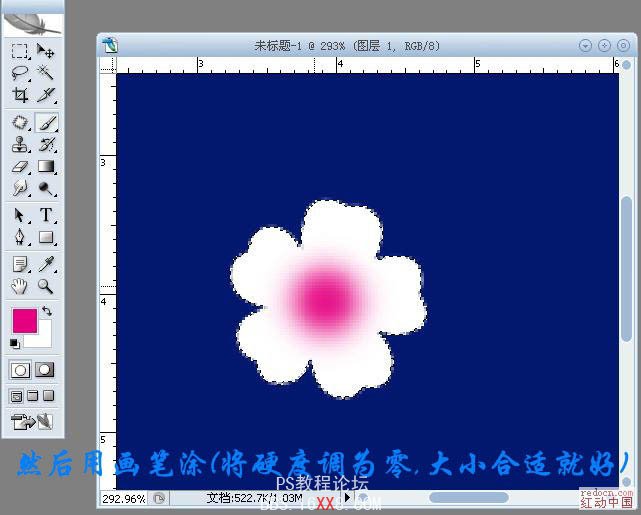
7、繼續(xù)涂抹,涂成下圖所示的效果。
8、然后再畫(huà)花蕊,只需花幾個(gè)圓填充黃色,可以適當(dāng)改變圓的大小,效果如下圖。
9、再加上一些中間的花蕊,一朵梅花基本完成,效果如下圖。
10、同樣的方法畫(huà)出花蕾及樹(shù)枝,效果如下圖。

最后加上文字,完成最終效果。
相關(guān)推薦
相關(guān)下載
熱門閱覽
- 1ps斗轉(zhuǎn)星移合成劉亦菲到性感女戰(zhàn)士身上(10P)
- 2模糊變清晰,在PS中如何把模糊試卷變清晰
- 3ps楊冪h合成李小璐圖教程
- 4ps CS4——無(wú)法完成請(qǐng)求,因?yàn)槲募袷侥K不能解析該文件。
- 5色階工具,一招搞定照片背后的“黑場(chǎng)”“白場(chǎng)”和“曝光”
- 6軟件問(wèn)題,PS顯示字體有亂碼怎么辦
- 7軟件問(wèn)題,ps儲(chǔ)存文件遇到程序錯(cuò)誤不能儲(chǔ)存!
- 8ps液化濾鏡
- 9LR磨皮教程,如何利用lightroom快速磨皮
- 10PS鼠繪奇幻的山谷美景白晝及星夜圖
- 11ps調(diào)出日系美女復(fù)古的黃色調(diào)教程
- 12photoshop把晴天變陰天效果教程
最新排行
- 1室內(nèi)人像,室內(nèi)情緒人像還能這樣調(diào)
- 2黑金風(fēng)格,打造炫酷城市黑金效果
- 3人物磨皮,用高低頻給人物進(jìn)行磨皮
- 4復(fù)古色調(diào),王家衛(wèi)式的港風(fēng)人物調(diào)色效果
- 5海報(bào)制作,制作炫酷的人物海報(bào)
- 6海報(bào)制作,制作時(shí)尚感十足的人物海報(bào)
- 7創(chuàng)意海報(bào),制作抽象的森林海報(bào)
- 8海報(bào)制作,制作超有氛圍感的黑幫人物海報(bào)
- 9碎片效果,制作文字消散創(chuàng)意海報(bào)
- 10人物海報(bào),制作漸變效果的人物封面海報(bào)
- 11文字人像,學(xué)習(xí)PS之人像文字海報(bào)制作
- 12噪點(diǎn)插畫(huà),制作迷宮噪點(diǎn)插畫(huà)

網(wǎng)友評(píng)論